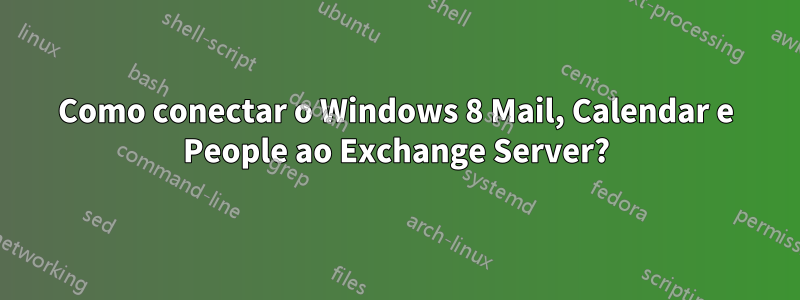
Não consigo conectar aplicativos metro padrão (Mail, Calendar e Poeple) ao servidor Exchange corporativo.
Eu executo o aplicativo e na configuração seleciono Adicionar conta > Conta do Outlook. Preencho o e-mail e a senha e depois de cerca de meio minuto recebo:
Não foi possível encontrar configurações para[e-mail protegido]. Forneça-nos mais informações e tentaremos nos conectar novamente.
Que mais informações preciso fornecer? Não tenho certeza se sei o domínio, servidor ou nome de usuário - estou usando apenas e-mail corporativo para fazer login em todos os lugares e é o suficiente. Além disso, também estou executando o Outlook 2013 Preview na mesma caixa e ele se conectou com apenas um e-mail e senha sem nenhum problema.
Estou executando o Windows 8 Enterprise RTM a partir de uma unidade flash (Windows-To-Go) e estou fazendo login com uma conta pessoal da Microsoft no computador.
Responder1
Eu tive esse mesmo problema causado pelo servidor usando um certificado SSL autoassinado.
Você pode adicionar uma conta do Exchange usando um certificado SSL autoassinado ao aplicativo Windows 8 Mail. Há muita informação na internet indicando o contrário, mas você PODE fazer isso.
Requer a instalação do certificado usando MMC (não cermgr) em [Raiz do console\Certificados (computador local)\Autoridades de certificação raiz confiáveis\Certificados].
- Você deve baixar o certificado para o seu dispositivo Windows 8. Se você tiver acesso ao Outlook Web Access, poderá navegar nesse site, clicar no certificado no navegador e salvar como um arquivo p7b.
- Na área de trabalho, execute MMC.exe
- Escolha Arquivo->Adicionar/Remover Snap-in...
- Escolha Certificados, clique no botão Adicionar e OK.
- Navegue até [Raiz do console\Certificados (computador local)\Autoridades de certificação raiz confiáveis\Certificados].
- Clique com o botão direito na pasta "Certificados", selecione Todas as Tarefas->Importar...
- Escolha "Máquina Local", Próximo.
- Navegue até o arquivo de certificado que você salvou em seu dispositivo e clique em Avançar.
Você pode instalar o certificado em uma pasta diferente, mas não testei isso.
Você provavelmente pode fazer a mesma coisa clicando duas vezes (abrindo) o arquivo p7b, clicando com o botão direito no certificado e selecionando "Instalar certificado..." e instalando na máquina local.... Embora eu não tenha testado isso.
Depois de fazer isso, você poderá adicionar sua conta do Exchange em Principal/Pessoas/Calendário.
Eu testei isso em um dispositivo Windows RT e funciona.
Atualização: Existem algumas outras maneiras de instalar o certificado, portanto, se você estiver familiarizado com elas, poderá escolher o método com o qual se sente confortável.
Além disso, se você tiver um site de failover do Exchange com um certificado autoassinado, instale também o certificado desse servidor.
Responder2
Acredito que o problema esteja centrado em certificados SSL autoassinados no servidor Exchange. Temos esse problema e quase todas as pessoas que vi com esse problema também possuem certificados autoassinados. Depois que um certificado foi instalado no servidor que poderia ser autenticado pela Internet, o problema pareceu desaparecer.
A maneira mais fácil de verificar se você tem esse problema é acessar www.testexchangeconnectivity.com, um site fornecido pela Microsoft para verificar se o seu servidor Exchange está funcionando corretamente a partir de uma fonte externa. Execute a verificação usando o Exchange ActiveSync e se você tiver um problema com o certificado não poder ser autenticado, provavelmente terá problemas com o aplicativo de e-mail do Windows 8. Este aplicativo parece não verificar os certificados de autoridade de certificação raiz confiável na máquina local, então é provavelmente o motivo pelo qual isso falha.
Responder3
No seu webmail do Outlook, clique emOpçõesouVeja todas as opçõese procure o link que dizConfigurações para acesso POP, IMAP e SMTP....

Lá você pode encontrar o nome do servidor que acredito que o Mail está procurando.
Veja o pequeno vídeonesta páginaque percorre as etapas exatas.


